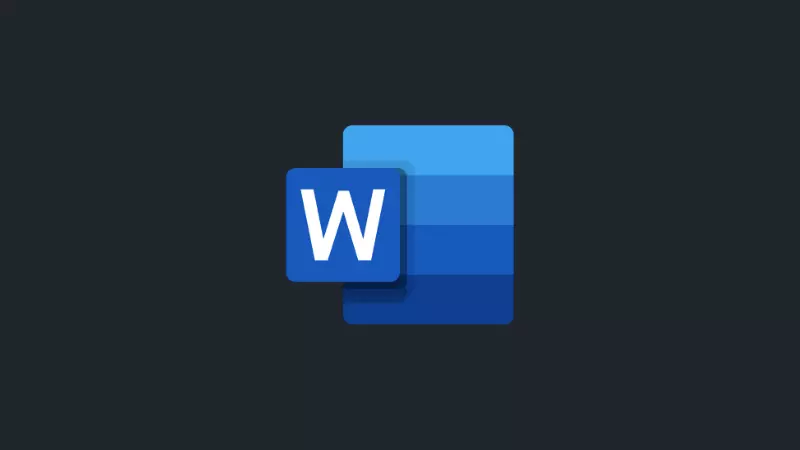Salah satu momok menakutkan yang sering menghantui kita ketika mengetik dokumen adalah terjadi hang pada aplikasi Microsoft Word yang kita gunakan, padahal dokumen belum disimpan.
Jika sudah begitu, maka kita harus mengulang seluruh pekerjaan yang sudah kita kerjakan di dokumen tersebut, karena dokumen belum sempat tersimpan.
Tapi untungnya, di Microsoft Word versi terbaru sudah ada fitur untuk menyimpan dokumen secara otomatis.
Fitur ini dapat meminimalisir terjadinya kehilangan dokumen yang sedang dikerjakan karena harus disimpan secara manual.
Setiap kali kita mengetik atau menghapus suatu kata di dokumen yang sedang kita kerjakan, maka Microsoft Word akan secara otomatis menyimpan dokumen tersebut.
Fitur ini hanya tersedia di Microsoft Word versi terbaru yang sudah terhubung dengan One Drive, karena dokumen yang disimpan akan tersimpan di akun One Drive kamu.
Cara Mengaktifkan Simpan Otomatis di Microsoft Word
Sebelum mengikuti tutorial dibawah ini, pastikan kamu sudah menghubungkan aplikasi Microsoft Word dengan akun One Drive kamu ya. Kalau sudah, lanjutkan ke bawah.
Pertama buka terlebih dahulu aplikasi Microsoft Word di PC atau Mac kamu, kemudian pastikan kamu sudah membuka atau membuat dokumen baru.
Perhatikan bagian atas Microsoft Word, kamu akan menemukan beberapa tombol utama mulai dari beranda, simpan, dan lain-lain.
Ketuk tombol titik tiga untuk menampilkan pilihan fitur lainnya yang dapat diaktifkan.
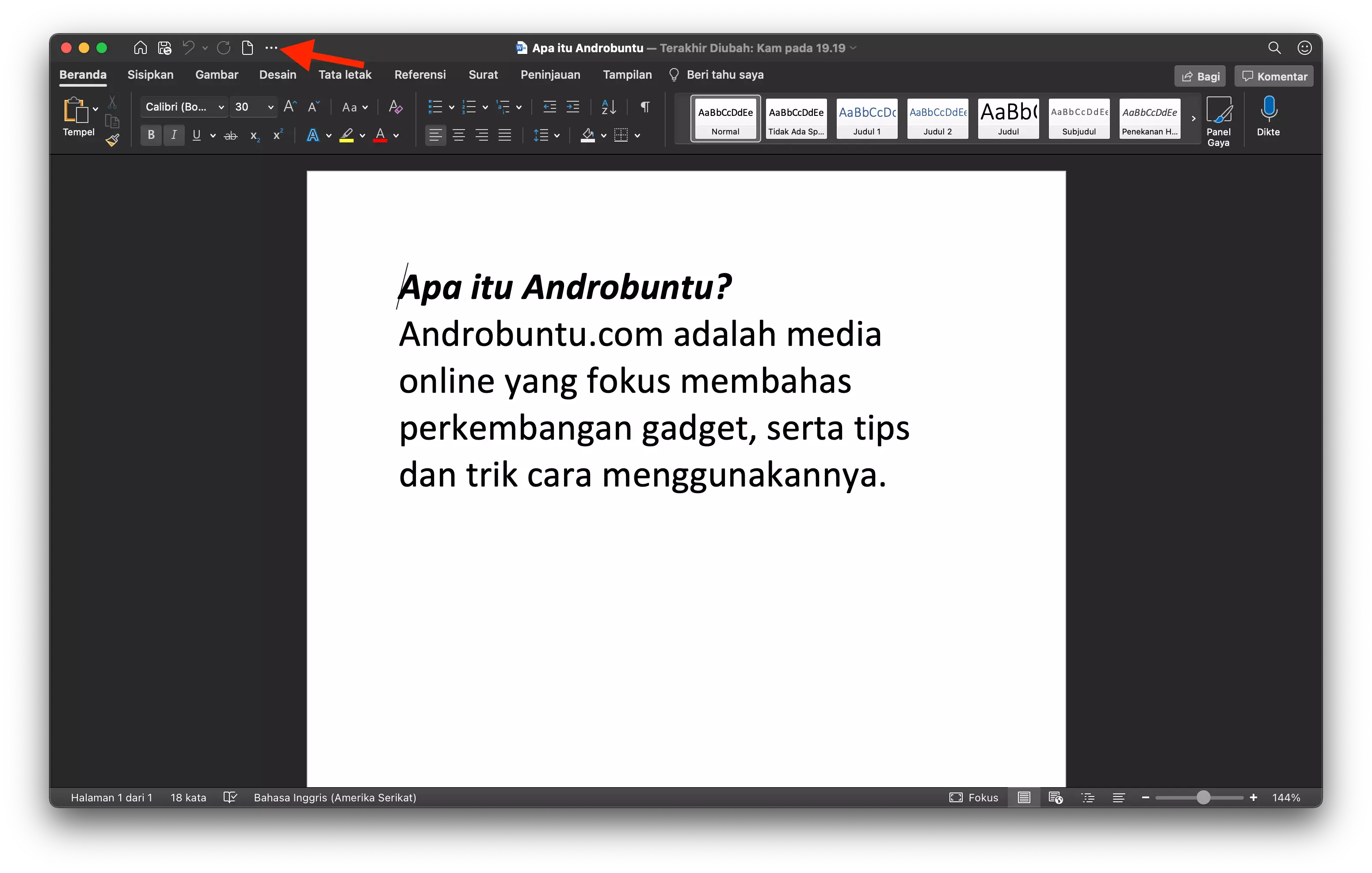
Kemudian ketuk Simpan Otomatis. Ini tidak akan langsung mengaktifkan fitur tersebut, hanya menampilkan pilihannya saja.
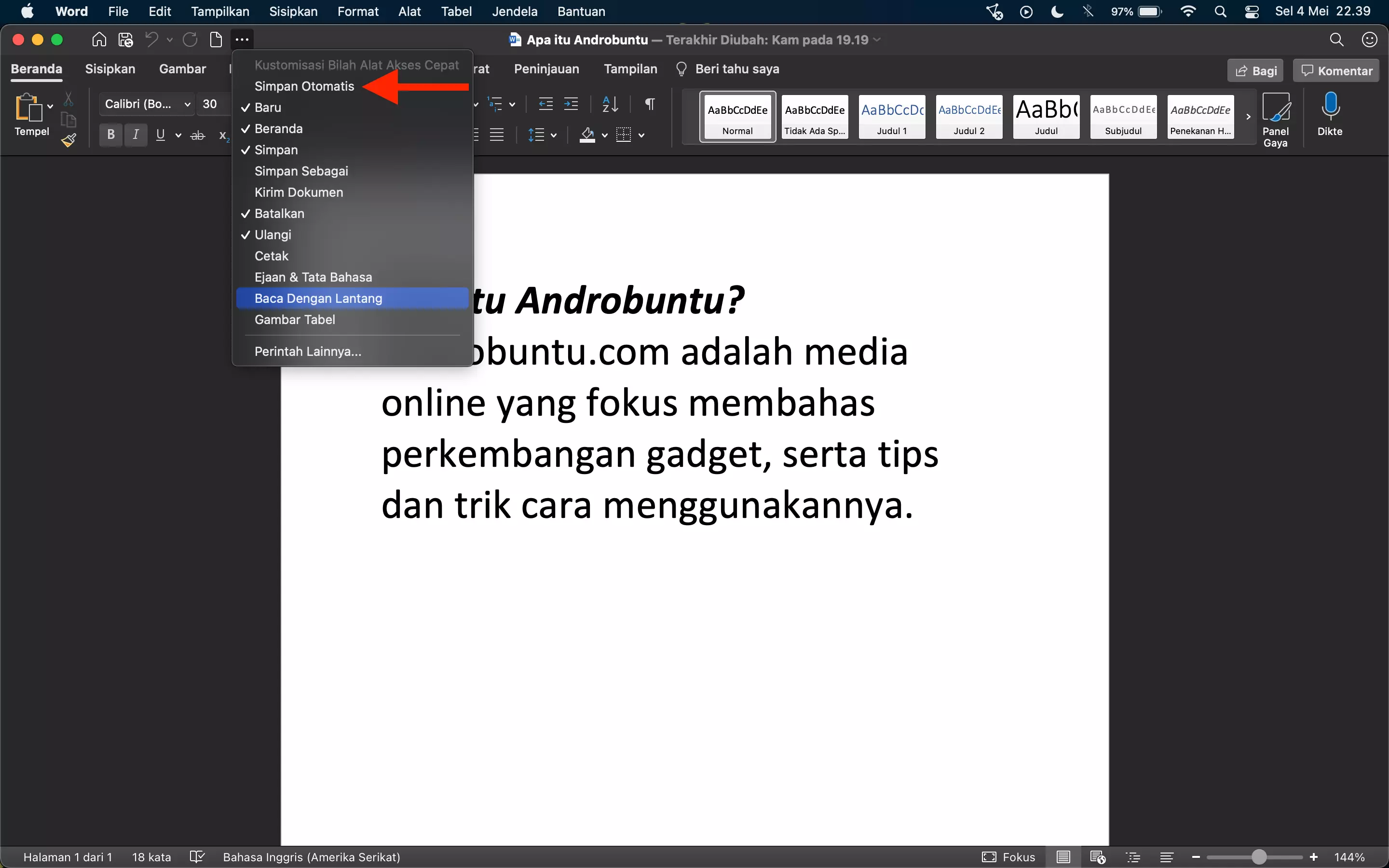
Untuk mengaktifkan fitur simpan otomatis di Microsoft Word, kamu perlu menggeser slider ke kanan.
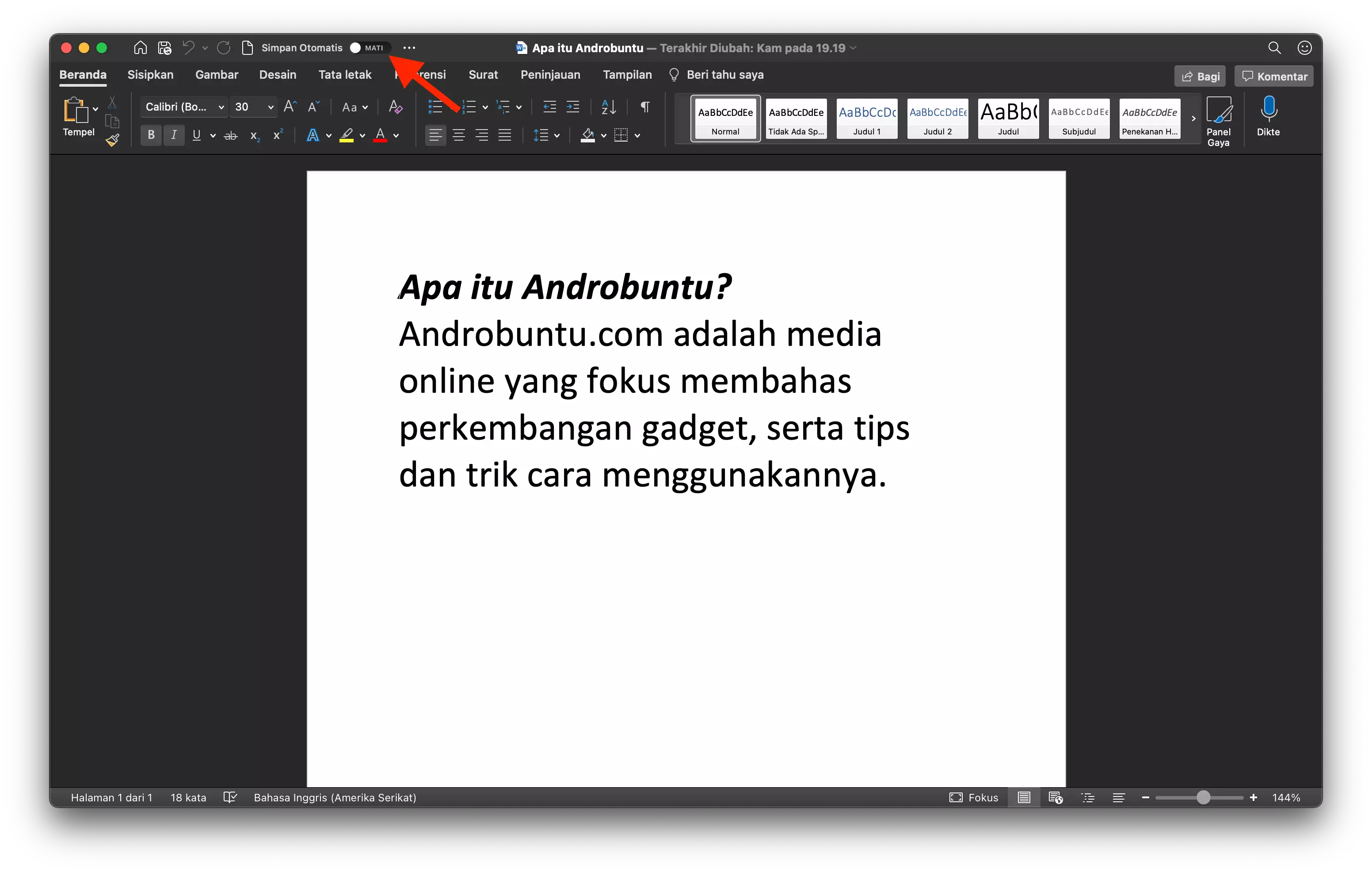
Maka fitur Simpan Otomatis akan berubah dari tidak aktif menjadi aktif. Kini setiap kali kamu mengetik, menghapus, atau mengedit dokumen akan ada informasi Menyimpan…
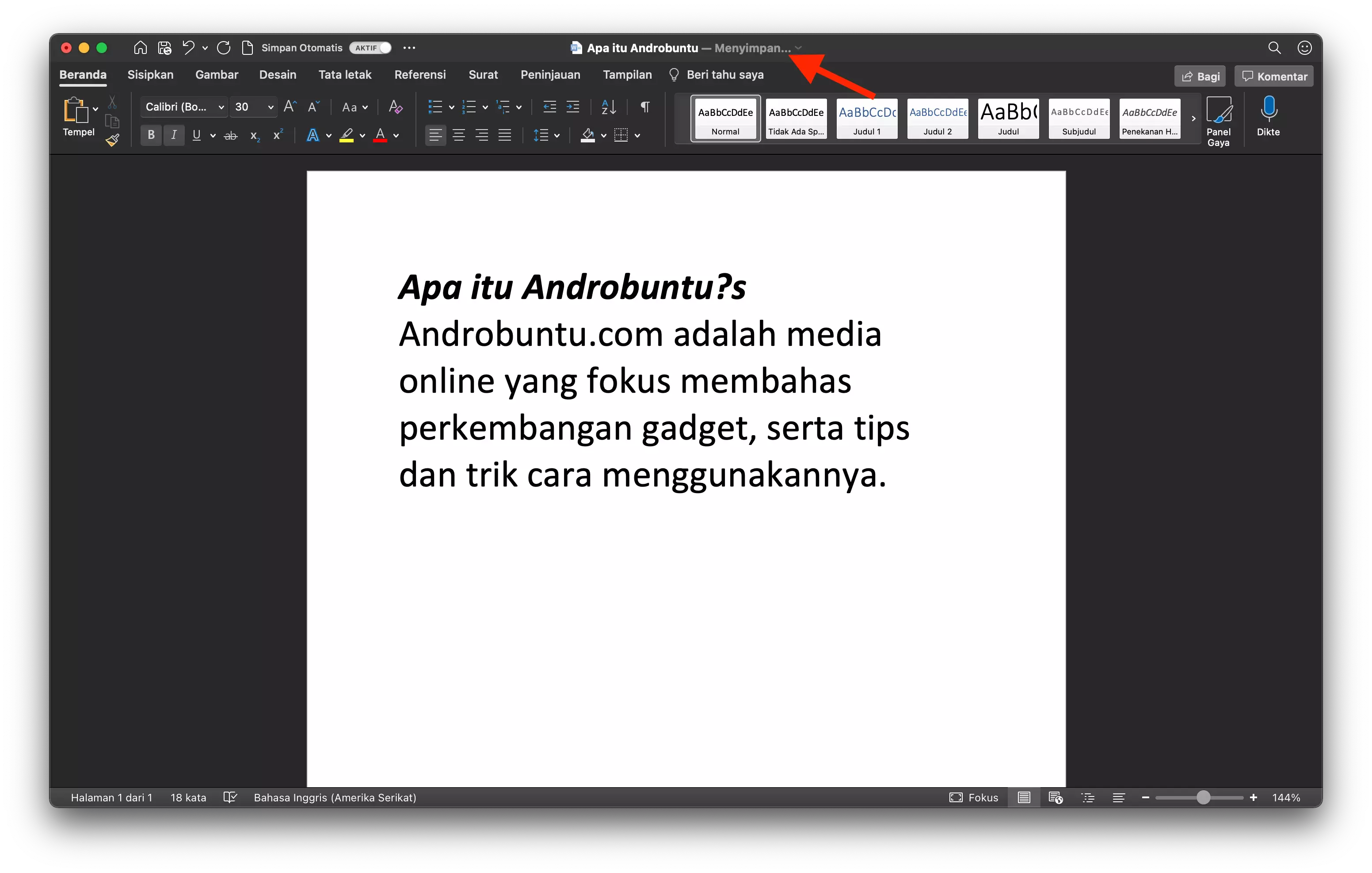
Itu artinya semua perubahan yang kamu lakukan di dokumen sedang berusaha disimpan oleh Microsoft Word saat itu juga, saat kamu melakukan perubahan.
Saat Sobat Androbuntu berhenti mengetik, maka informasinya akan berubah menjadi Disimpan.
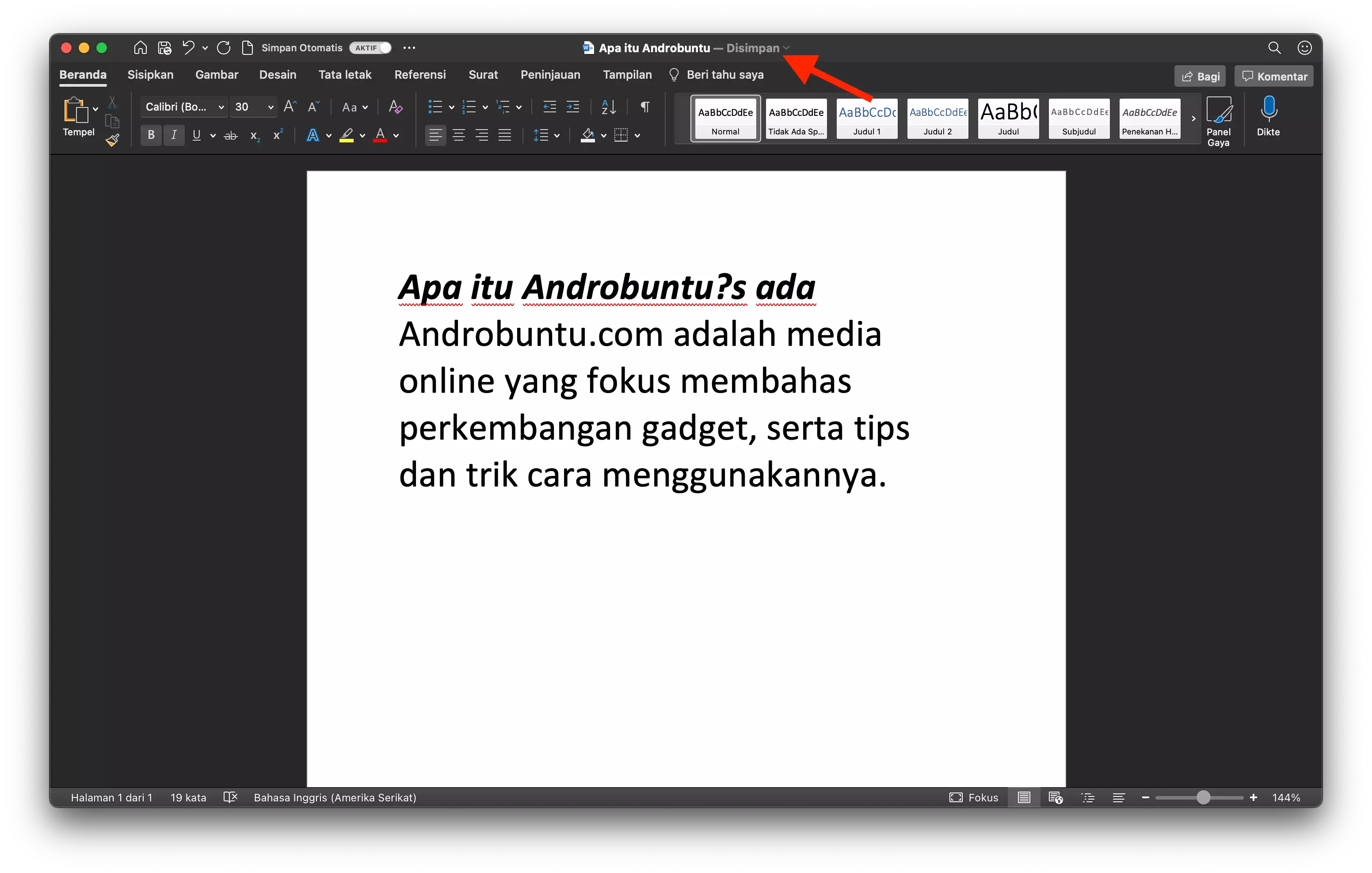
Itu artinya semua perubahan yang kamu lakukan pada dokumen telah berhasil disimpan di akun One Drive.